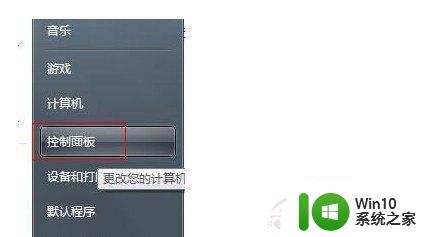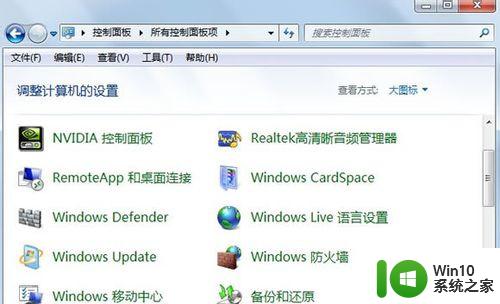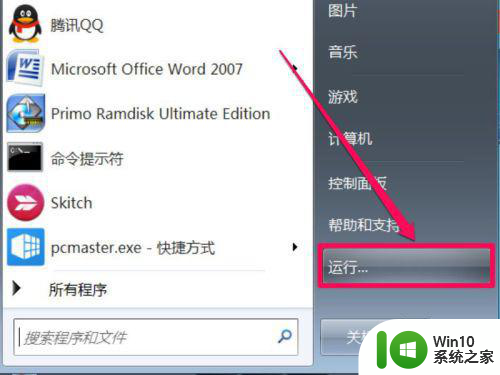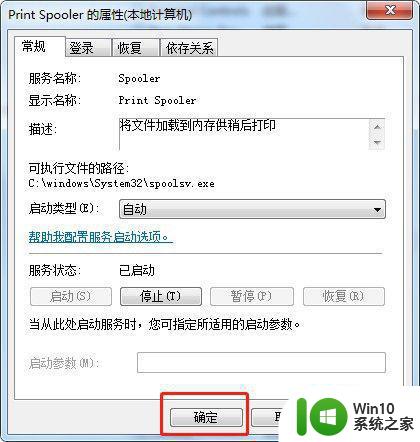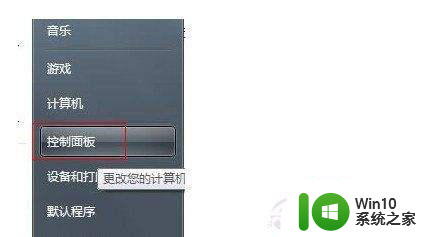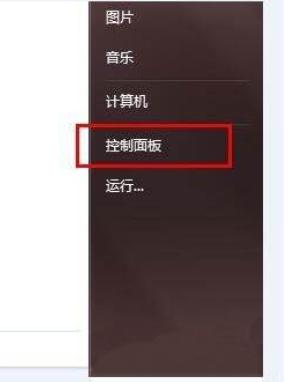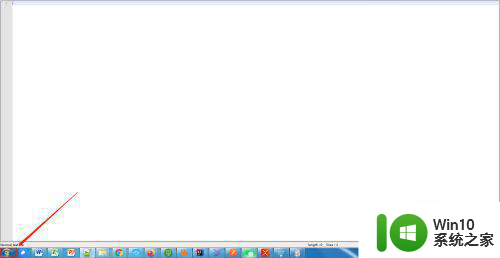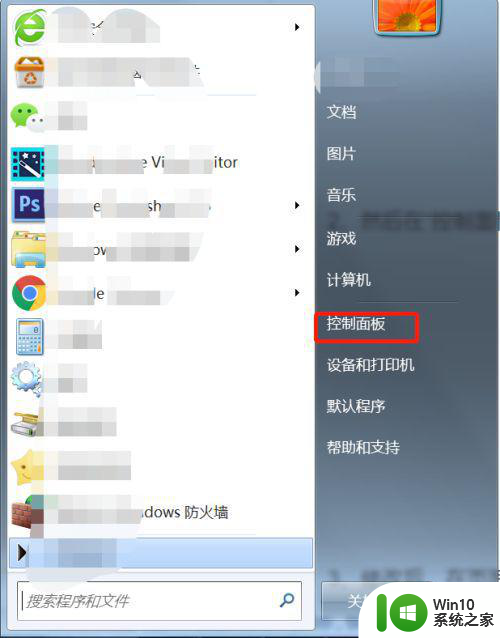图文教你开启win7Telnet服务 Win7系统如何开启Telnet服务
图文教你开启win7Telnet服务,随着互联网的发展,Telnet服务作为一种远程登录协议,被广泛应用于网络管理、远程控制等领域,在Win7系统中,默认情况下是没有开启Telnet服务的。为了让用户能够更好地利用Telnet服务,本文将图文并茂地介绍Win7系统如何开启Telnet服务,方便用户进行远程管理和控制操作。无论是初学者还是有一定电脑操作经验的用户,都能够轻松掌握开启Telnet服务的方法,提升自己的电脑使用技能。
具体方法如下:
1、首先进入Win7控制面板,可以从开始里找到或者在桌面上找到计算机,点击进入里面也可以找到控制面板。
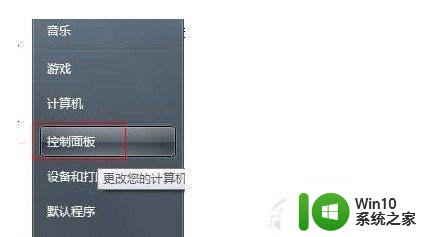
2、进入控制面板后,我们再找到“程序和功能”并点击进入。
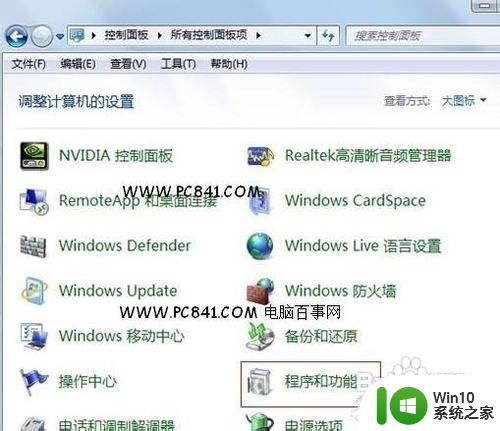
3、进入“程序与功能”面板后,我们在左侧再找到“打开或关闭Windows功能”,并点击进入。
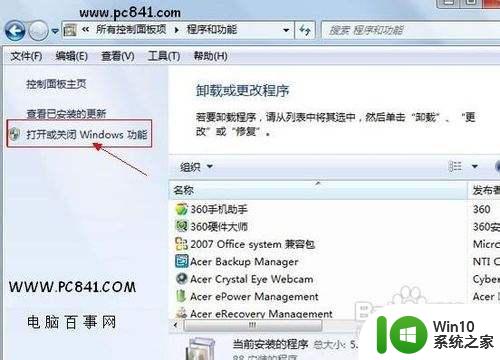
4、最后一步,点击打开或关闭Windows功能会弹出Windows功能对话框,我们在里面找到“Telnet服务器”和“Telne客户端”两项,然后将之前的勾选上即可开启对应服务了,打上勾后,要记得点击底部的确认保存。
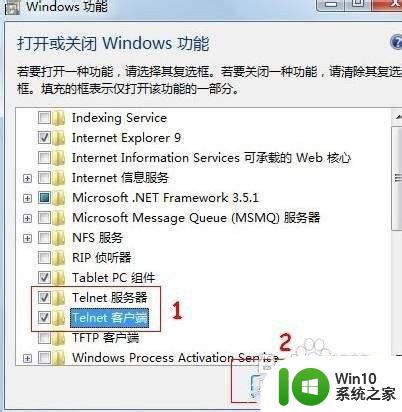
5、通过以上四步我们就可以轻松的开启Win7 Telnet服务了,之后我们还可以进入CMD命令框中检测是否开启成功。
以上就是开启win7 Telnet服务的全部内容,有需要的用户可以根据这些步骤进行操作,希望这对大家有所帮助。